Anuncio
Tradicionalmente, los entornos de escritorio Linux tienen un conjunto de aplicaciones estrechamente integradas, que generalmente no se encuentran en otros sistemas operativos Linux. Básicamente, si está cambiando escritorios, también está cambiando programas. La comunidad Linux Mint tiene como objetivo cambiar eso con el X-Apps proyecto.
¿Qué son las aplicaciones X?
El lanzamiento de Linux Mint 18 5 sabores de Linux Mint 18 que puedes probar hoyLinux Mint es una distribución que tiene raíces en Ubuntu pero muchos cambios que hacen que valga la pena. En este artículo, exploramos los cinco sabores del entorno de escritorio que puede probar. Lee mas presentó el primer lanzamiento de X-Apps a la comunidad. El proyecto fue creado como respuesta al panorama de escritorio de Linux en constante cambio. Las aplicaciones un día pueden tener una interfaz completamente diferente al siguiente. Aplicaciones GNOME GNOME explicado: una mirada a uno de los escritorios más populares de LinuxEstás interesado en Linux y te has encontrado con "GNOME", un acrónimo de GNU Network Object Model Environment. GNOME es una de las interfaces de código abierto más populares, pero ¿qué significa eso? Lee mas por ejemplo, ahora tienen una apariencia bastante única, con barras de título más gruesas.
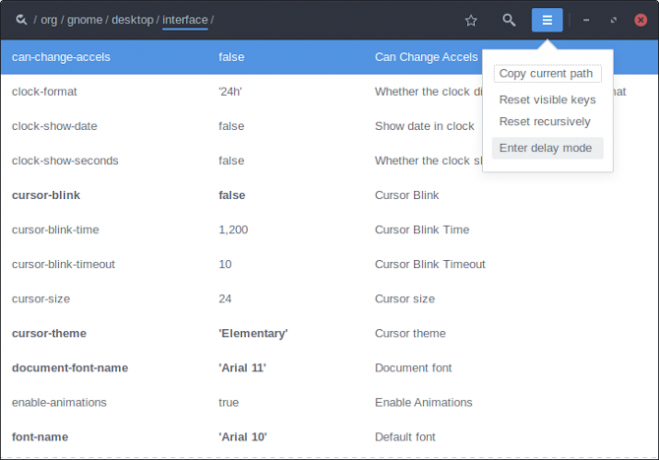
Por lo tanto, uno de los objetivos principales de X-Apps es tener una interfaz coherente y tradicional. Muchos de ellos te parecerán muy familiares, y ese es el punto. Deben sentirse como si se pusieran un par de jeans cómodos, sin necesidad de volver a aprender o adaptarse. Como deberían ser. Después de todo, las aplicaciones son basado en programas bien conocidos Software de código abierto y bifurcación: lo bueno, lo grande y lo feoA veces, el usuario final se beneficia enormemente de las horquillas. A veces, la bifurcación se realiza bajo un manto de ira, odio y animosidad. Veamos algunos ejemplos. Lee mas de otros entornos de escritorio, rediseñados para ser más independientes del escritorio.
Otro objetivo del proyecto X-Apps es que sus aplicaciones deberían ser utilizables En todas partes. No importa qué entorno de escritorio Los 12 mejores entornos de escritorio de LinuxElegir un entorno de escritorio Linux puede ser difícil. Estos son los mejores entornos de escritorio de Linux a tener en cuenta. Lee mas que estás usando, deberían combinarse e integrarse bien con él. Junto con esto, ellos no dependa de un escritorio específico para instalar. Por ejemplo, KMail y Evolution Clientes de correo electrónico de escritorio de Linux comparados: Thunderbird vs. Evolución vs. KMail vs. Garras de correo Lee mas necesita un software adicional de KDE y GNOME, respectivamente, para funcionar.
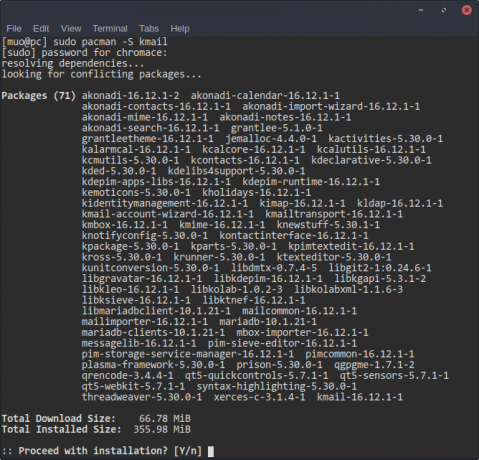
Por supuesto, dado que se supone que las X-Apps deben verse tradicionales, si las usa con un escritorio no tradicional (como, por ejemplo, GNOME), en su lugar sobresaldrán un poco. Sin embargo, esto podría no ser un mal precio a pagar por la coherencia. No tendrá que aprender a usar una nueva aplicación para leer documentos, por ejemplo. X-Apps se verá y se comportará de la misma manera, incluso si se actualizan constantemente.
Cómo instalar X-Apps
En este momento, las aplicaciones se enumeran de la siguiente manera:
- Xreader, ve archivos PDF, libros electrónicos, otros documentos.
- Xplayer, reproduce archivos de video y audio.
- Xviewer / Pix, muestra y organiza las imágenes respectivamente.
- Xed, edita archivos de texto.
Si está utilizando Linux Mint 18, entonces no tiene que hacer nada: se instalan de manera predeterminada. los sistema operativo openSUSE Linux 6 razones por las que debes elegir openSUSE y GeekoHay buenas razones por las que openSUSE continúa atrayendo usuarios, y aquí hay algunas de ellas. Tal vez serás la próxima persona en enamorarse de Geeko. Lee mas también lo suministra en sus repositorios (sin embargo, no está instalado de manera predeterminada). Ubuntu no tiene tanta suerte. En el futuro, probablemente se agregarán a más repositorios, pero en este momento actual, ese no es el caso.
Utilice el X-Apps Ubuntu PPA
Dado que estos programas no se suministran oficialmente, deberá agregar un repositorio no oficial a Ubuntu, en forma de nuevo PPA. Ingrese estos comandos en su terminal para hacerlo:
sudo add-apt-repository ppa: embrosyn / xapps. sudo apt-get update. Ahora está a solo una línea de comandos de instalar la aplicación que desee. Están etiquetados como sus nombres, ¡solo asegúrese de mantenerlos en minúsculas!
sudo apt-get install xreader xplayer xviewer pix xedInstalación manual en Debian
Si bien los PPA son técnicamente compatibles con Debian, en la práctica es realmente impredecible. En su lugar, debe instalar los paquetes DEB reales de Mint. Si está utilizando la última versión de Debian (Jessie), todo debería (énfasis en debería) funcionar bien: la versión LMDE de Mint se basa en sus repositorios. Sin embargo, su kilometraje puede variar.
Para hacer esto, dirígete a Sitio web de paquetes de Linux Mint. Desde allí, puede descargar los archivos DEB para las respectivas X-Apps. Si tu el sistema es de 64 bits ¿Qué es la computación de 64 bits?El embalaje de una computadora o hardware está lleno de términos técnicos e insignias. Uno de los más destacados es el de 64 bits. Lee mas toma el amd64 versiones de los paquetes. De lo contrario, use i386. Una vez que los haya descargado, simplemente ábralos en su administrador de archivos e instálelos.
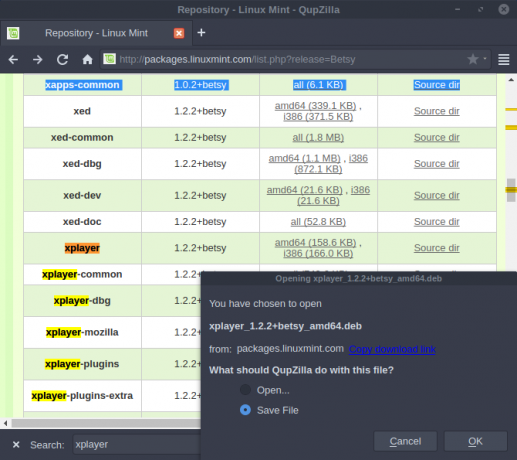
Tenga en cuenta que esto podría incluir dependencias adicionales ¡también! Por ejemplo, las X-Apps dependen de un paquete llamado xapps-common, entre otras cosas. Debería poder verificar lo que cada uno necesita en la ventana del instalador.
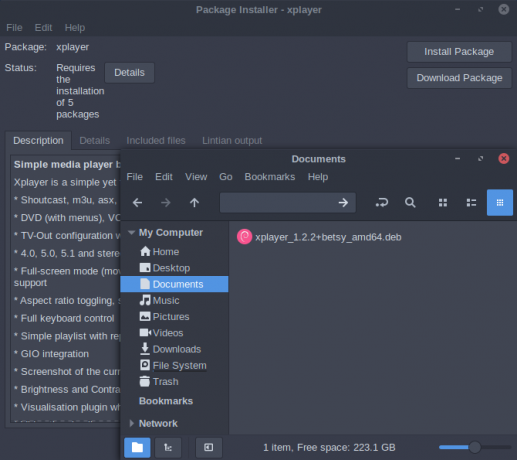
Método alternativo de instalación de Debian (¡puede que no funcione!)
Si desea un método más automatizado para obtener X-Apps en Debian, puede intentar agregar el repositorio LMDE a su gerente de empaquetación ¿Qué administrador de paquetes de Linux (y distribución) es el adecuado para usted?Una diferencia clave entre las principales distribuciones de Linux es el administrador de paquetes; Las diferencias son tan fuertes que pueden influir en su elección de distribución. Veamos cómo funcionan los distintos gestores de paquetes. Lee mas . Como resultado, podrá instalarlos sin descargar manualmente sus dependencias. De nuevo, esto solo debe intentarse si está utilizando Debian Jessie.
Para comenzar, abra su consola e ingrese estos comandos en:
cd /etc/apt/sources.list.d/ sudo nano mint.listDentro de nano, ingrese esta línea:
debutante http://packages.linuxmint.com Importación aguas arriba de Betsyprensa Ctrl + X para guardar y salir. Debido a que el repositorio de paquetes contiene más que solo X-Apps, recomiendo cambiar su prioridad, para que no se meta con sus otras aplicaciones. Básicamente, si sigue estos pasos, Debian solo debería recurrir al repositorio Mint si no puede encontrar el paquete en sus propias fuentes.
cd /etc/apt/preferences.d/ sudo nano x-apps.Dentro de lo nuevo x-apps archivo, ingrese estas líneas de texto en:
Paquete: * Pin: origen paquetes.linuxmint.com. Prioridad de pin: 100 Paquete: * Pin: suelte a = estable. Prioridad de clavija: 700.De nuevo, use Ctrl + X para guardar y salir. Sin embargo, aún no has terminado. Los repositorios de Linux Mint se firman con una clave especial, que deberá importar. Si no lo tiene, ¡Debian lo rechazará como medida de seguridad! Escriba este comando para hacer esto:
sudo apt-key adv --keyserver keyserver.ubuntu.com --recv-keys 3EE67F3D0FF405B2. Si esto no funciona, es posible que deba instalar el gnupg paquete de antemano, que se encarga de verificar las claves. Finalmente, ingrese este comando para que Debian pueda ver los nuevos paquetes:
sudo apt-get update. Ahora debería poder instalar las X-Apps de su elección, al igual que Ubuntu.
sudo apt-get install xreader xplayer xviewer pix xedDescripción general de las X-Apps
Como se dijo anteriormente, estos programas no se hicieron desde cero. En cambio, se basan en aplicaciones de otros entornos de escritorio. Sin embargo, todos tienen un estilo similar y comparten algunos códigos entre sí. Esto significa que puede esperar que todos se comporten y se vean iguales: desplazamiento suave, la presencia de barras de menú, etc.
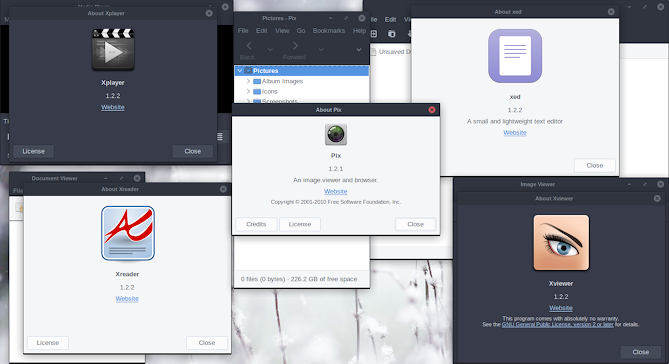
Xreader
Este programa se basa en COMPAÑERO El mejor entorno de escritorio Lean Linux: LXDE vs. Xfce vs. COMPAÑEROAjustar su elección del entorno de escritorio Linux puede acelerar mucho las cosas. Aquí nos fijamos en tres opciones: LXQt, Xfce y MATE. Lee mas visor de documentos, Atril. Como tal, muchas de sus características se transfieren, como soporte para libros electrónicos 4 de los mejores lectores de libros electrónicos para usuarios de Linux¿Qué lectores de libros electrónicos de Linux son los mejores? Aquí hay cuatro opciones que definitivamente debería considerar. Lee mas y restauración de sesión: si vuelve a abrir un documento, saltará automáticamente a la página que estaba leyendo.
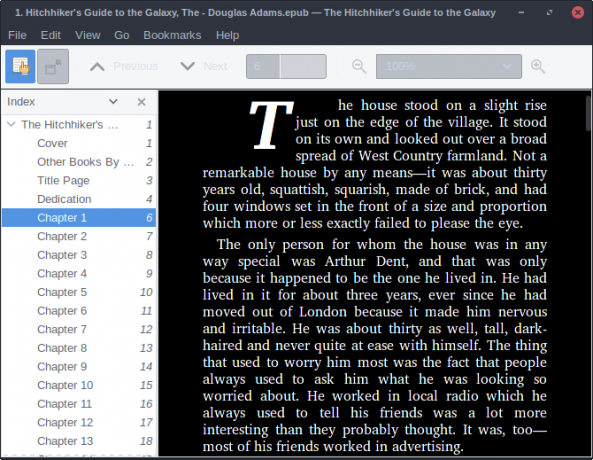
Xplayer
Xplayer se basa en GNOME Reproductor multimedia Totem Mira todos tus videos y música con Totem Movie Player [Linux]A todos les gusta un buen reproductor multimedia, sin importar qué sistema estén usando. Si bien todavía recomiendo el reproductor multimedia VLC como uno de los mejores para cualquier sistema debido a su amplia gama de reproducibles ... Lee mas , pero con una interfaz mucho más tradicional. Recientemente, la apariencia del reproductor de video ha cambiado bastante, con la apariencia poco convencional que impregna muchas aplicaciones de GNOME.
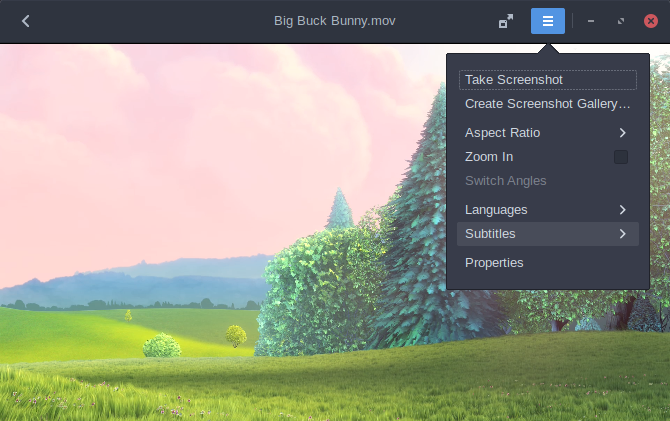
Xplayer ofrece a las personas una alternativa a esto, con el mismas características en un paisaje más familiar. Si te gusta Totem, pero no te gusta cómo se ve, vale la pena probar Xplayer.
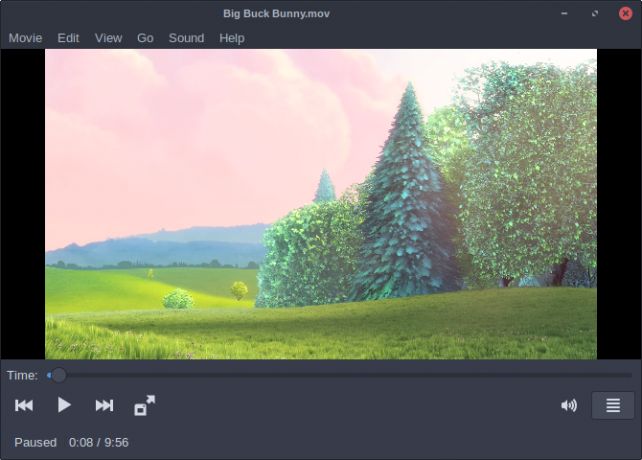
Xviewer
Esto se basa en otra aplicación de GNOME, y se nota. En su mayor parte, son muy similares, y aparte de la barra de título más tradicional, sería difícil encontrar diferencias entre ellos.
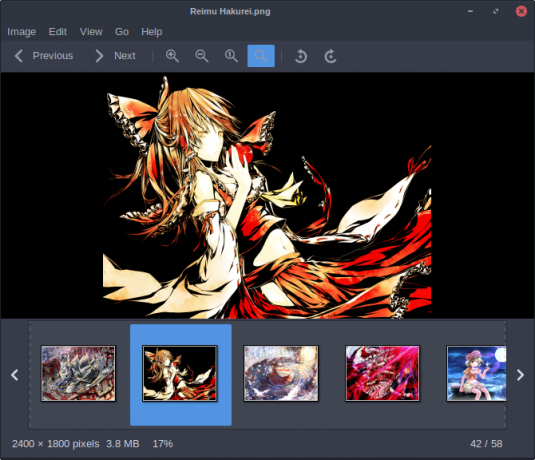
Pix
El organizador de fotos Pix se inspira en gThumb. Al igual que Xviewer, no se ha desviado mucho de sus raíces. Sin embargo, si prefiere el diseño más basado en menús, es posible que lo prefiera.
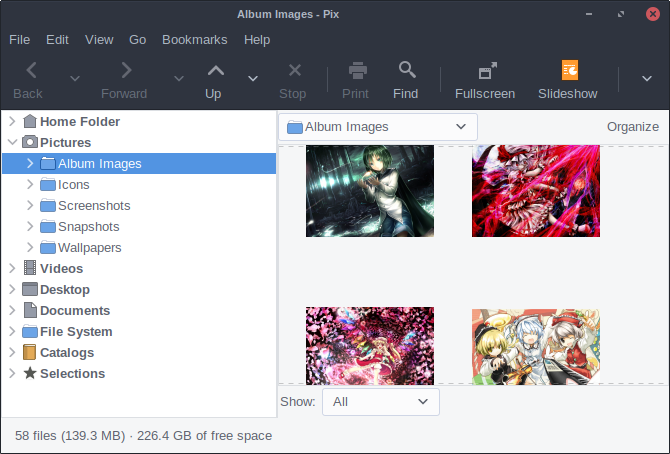
Xed
No hay prácticamente ninguna diferencia entre Xed y su proyecto principal, el editor de texto MATE Pluma. Sin embargo, por el lado positivo, no depende de tener el escritorio MATE instalado para funcionar, así que si te gusta cómo se ve Pluma, pero querer usar otro escritorio ¿Necesita un nuevo entorno de escritorio para Linux? Prueba Openbox o xmonad Lee mas , es una buena elección.
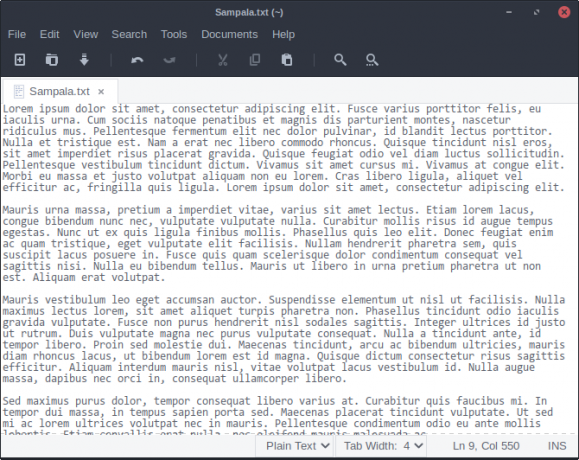
Un ejercicio de consistencia
El proyecto X-Apps actúa como una buena alternativa al uso de aplicaciones creadas para entornos de escritorio específicos. No importa qué computadora de escritorio utilice, están garantizados para estar allí, bien integrados y sin equipaje adicional. Si te encuentras saltando sobre escritorios, pruébalos.
¿Considerará usar X-Apps en el futuro? ¿Crees que más aplicaciones de escritorio deberían seguir el ejemplo, como los administradores de archivos y los navegadores web?
Actualmente estudiando para un BIT, Austin Luong es un entusiasta entusiasta de Linux que adora hacer proselitismo sobre el software libre. También le gusta escribir ciencia ficción, pero solo en la privacidad de su disco duro.